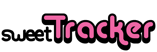서베이 몽키 API 사용 포스팅 입니다.
안녕하세요
서비스 플랫폼팀의 AN 입니다.
서베이 몽키 API연동을 하며 사용 준비 단계에 대한 Instruction이 없어 작성하게 되었습니다.
서베이 몽키 API를 사용하기 위해서는 아래와 같은 순서로 진행 됩니다.
- App 생성하기
- 설문 생성
- 설문 결과 확인
먼저 App 생성 후 Access Token 확인법입니다.
- Survey Monkey Developer
- https://developer.surveymonkey.com/
Survey Monkey Developer 사이트에 접속하여 로그인 후, 상단의 'MyApps’로 이동합니다.
여기서 ‘Add a New App’ 을 클릭하여 App을 생성 합니다.
(생성 후 Deploy ! )
App Deploy 후 아래의 Settings를 클릭하면 아래와 같은 정보들을 확인 할 수 있습니다.
여기서 Access Token은 Survey Monkey API 연동시에 사용 되며
Scopes 설정으로 API사용 여부를 설정합니다.
(위 Token 값은 테스트 용으로 사용되지 않습니다)
Scope의 초기 값은 Not Request로 설정되어 있기에 필요한 API에 대해 클릭하여 Required로 변경해 줍니다.
앱 생성이 완료 되었으면 설문 생성을 위해 Survey 사이트로 이동합니다.
- Survey Monkey Console
- https://ko.surveymonkey.com/
여기에선 설문 생성 및 응답 결과를 확인 할 수 있습니다.
설문 생성은 상단 메뉴 '대시보드’나 ‘내 설문조사’ 에서 설문 조사 만들기를 클릭합니다.
생성 후 수집 (Collector) 을 설정하면 웹 링크나 모바일, 이메일 등으로 설문 조사를 내보낼 수 있습니다.
Survey 사이트 관련하여 자세한 사항은 아래 링크에서 확인!
- Survey Help
- https://help.surveymonkey.com/
Survey Monkey API 관련 내용입니다.
API 요청 상세는 아래 사이트에서 확인 할 수 있습니다.
- Survey Monkey API Documentation
- https://developer.surveymonkey.com/api/v3/
여기에 기술되어 있는 API는 Postman의 Collection으로도 제공됩니다.
이를 이용하면 Survey Monkey API를 빠르게 이해 할 수 있습니다.
상단 오른쪽에 'Run in Postman’을 클릭하면 설치된 Postman에 자동으로 API가 셋팅 됩니다.
Survey Monkey API 요청시에는 포스팅 앞 부분에 기술 되었던 Apps의 Access Token를 입력하여 요청 합니다.
( App Token 확인 : https://developer.surveymonkey.com/apps/ )
그 외 필요한 API나 사용법에 대해서는 API Documentation 사이트를 확인 해주세요.
뭔가 두서 없이 써내려 갔네요;
설명이 부족한 부분이나 궁굼하신 점 있으면 댓글로 남겨주세요! :)
감사합니다